Xboxエラーコード0x803F900Aを5分で修正する簡単な方法
以前のメンバーシップの有効期限後にゴールド(Gold)サブスクリプションに切り替えた後の一部のXboxユーザーは、問題が発生し、 Xbox One –0x803F900Aで次のエラーコードが表示されるようになる可能性があります。問題が長期間続く場合は、次の手順を実行して、Xboxエラーコード0x803F900A(Xbox error code 0x803F900A)を削除してみてください。

このエラーコードの原因は異常なことではありません。問題を解決するには、現金を使うか、正しいアカウントでサインインする必要があります。ご覧のとおり、多くのユーザーはXboxに関しては単純なことを見落としているため、奇妙に見えるかもしれないことはかなり一般的です。
Xboxエラーコード0x803F900A
サブスクリプションゲーム(subscription game)をプレイしてこのエラーを修正するには、必要に応じて、次の手順のいずれかまたは両方を使用する必要があります。
- サブスクリプション所有者としてサインイン
- サブスクリプションを更新します
上記に加えて、ネットワークの品質も別の問題になる可能性があります。したがって、高品質で一貫した速度で接続するようにしてください。不十分な(Poor)ストリーミング、突然の切断、またはバッファリングは役に立ちません!
- サブスクリプションを持つアカウントでサインインします。
- ガイドを開き、プロファイルとシステム(Profile & System)に移動します。
- [追加]または[切り替え]を(Add or Switch)選択します。
- 切り替えてサインインするプロファイルを選択します。
- 新しいプロファイルのMicrosoftアカウントに移動します。
- 画面の指示に従ってサブスクリプションを延長します。
手順について少し詳しく説明しましょう。
Xboxサービスがアカウントによるゲームの購入を認識できない場合、確認されるまでサービスを一時的に停止します。
これを解決するには、サブスクリプションを持つアカウントでサインインします。
XboxOneコントローラーのXboxボタンを押してガイドを開きます。
プロファイルとシステム(Profile & system)に移動します。
「プロファイル(Switch profile’)の切り替え」を選択します。
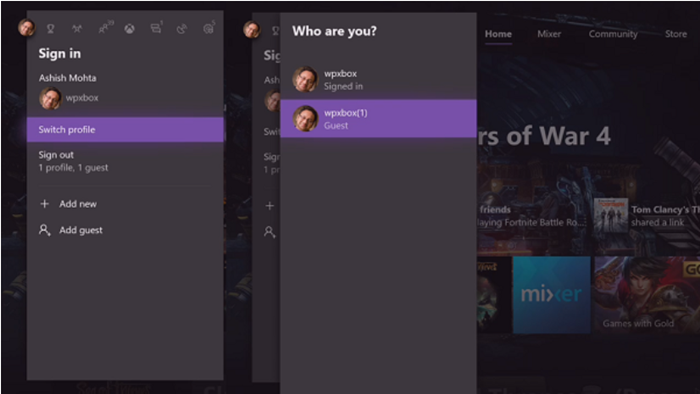
切り替えるプロファイルを選択します。
(Enter)新しいプロファイルのMicrosoftアカウントにサインインするためのパスワードを入力します。

サブスクリプションを更新します。サブスクリプション所有者として既にサインインしていて、ゲームが開始されない場合は、サブスクリプションを更新する必要があります。
(Press)コントローラのXboxボタンを(Xbox)押してガイドを開き、[プロファイルとシステム](Profile & system’)に移動します。

次に、[設定]に移動し、[(Settings)アカウント](Account)を選択して、[サブスクリプション(Subscriptions)]に移動します。エントリにサブスクリプションが失効していることが示されている場合は、[サブスクリプションの延長(Extend your subscription)]を選択し、手順に従って更新します。
ここで説明したことはすべて、エラーコードの問題を解決するのに十分なはずですが、まだ問題が解決しない場合は、コメントセクションにメモを残してください。
Related posts
DutyのCallでFix Dev Error 6034、Modern Warfare and WarZone
Xbox Error Code 0x800c000Bを修正する方法
Xbox ONE Gameは起動しません。Error 0X803F800B
Fix Xbox Error Code 0x800704CF
Fix Xbox One System Error E101 and E102
PC GamesでPC GamesのWindows 10のSpotifyの使用方法
Fix Xbox One Error Code 0x97e107dfの方法
ディスクを読んでいないXbox 1
DeathのFix Xbox One X Black Screen
Activate Very High Windows 10 Xbox appのストリーミング
Enhanced Xbox 360 GamesのEnhanced Graphicsを無効にします
Xbox Oneのgroup Apps and Gamesの方法
Xbox Game Gifting働いていない
Microsoft Xbox One X vs Xbox One S - 主な違いについて説明した
Xbox Oneのための10の最高の戦闘ゲーム
Fix Error Code 0x80242022 Windows PCでXboxゲームをインストールするとき
Xbox Oneの設定方法Xbox Oneの設定を高速化する方法
Xbox、Windows 10またはMicrosoft StoreのFix Error 0x87e0000d
microphone isnのsample rateサポートされていません - Xbox App error
Xbox OneのGamerpicとしてGamerpicとしてcustom imageを設定して使用する方法
